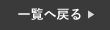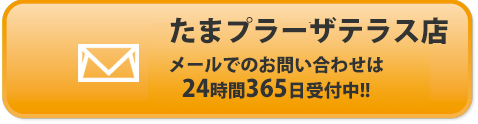皆さん、コントロールセンターでワンタッチで簡単に設定ができるのをご存知でしょうか?
Wi-FiやBluetoothのオンオフや画面の明るさ設定などはコントロールセンターで設定する方も多いと思いますが、他にも簡単にコントロールセンターから設定が出来ます。
今回は、初期時からあるコントロールセンターの機能で、簡単に設定ができる機能についてご紹介していきます。
是非、最後まで読んでいただきお試しください!
コントロールセンターについて解説
まず初めに、コントロールセンターとは、ワンタッチで簡単に機内モードやWi-FiやAirDropのオンオフが出来たり、画面の明るさや音量の調整が出来る画面のことです。
通常は、これらの設定をするには、アプリや設定画面から行わないといけませんが、それが1つの画面で一瞬で設定ができる便利なものです。
今回は、ライトの明るさ設定・タイマーの設定・集中モードの設定についてご紹介していきたいと思います。
ライトの明るさを設定する方法
まず初めに、コントロールセンターでライトの明るさの設定をする方法についてご紹介していきます。
ライトは、ロック画面の左下のアイコンを押せば簡単に点灯が出来ますが、明るさの設定はそこでは行えません。
明るさ調整は、通常であれば設定画面からとなりますが、実はコントロールセンターで一瞬で設定出来ちゃいます!
❶まず初めに、iPhoneの画面の右上から下にスワイプし、コントロールセンターを開きます。
❷続いて、赤枠部分のライトのアイコンを長押しします。
❸最後に、ご自身の設定したい明るさに調整してください。

簡単にタイマーの設定をする方法
続いて、コントロールセンターでタイマーの設定をする方法をご紹介します。
タイマーの設定は、時計アプリから行えますが、わざわざアプリを開かなくてもコントロールセンターで一瞬でタイマーの設定が出来ます。
例えば、お料理中などに時間を測りたい時などに便利なので是非以下の方法でお試しください。
❶まず初めに、iPhoneの画面の右上から下にスワイプし、コントロールセンターを開きます。
❷続いて、赤枠部分のタイマーのアイコンを長押しします。
❸最後に、設定したいタイマーの時間を調整してください。

集中モードの機能を使う方法
最後に、コントロールセンターで集中モードの機能を設定する方法をご紹介します。
集中モードは、仕事中や勉強中、睡眠時に通知が来るのが煩わしい時に重宝できる機能ですが、こちらもコントロールセンターでその時に使いたい機能を設定することが出来ます。
❶まず初めに、iPhoneの画面の右上から下にスワイプし、コントロールセンターを開きます。
❷続いて、赤枠部分の集中モードを長押しします。
❸最後に、ご自身の設定したいモードを選択してください。

まとめ
今回はiPhoneの裏技として、コントロールセンターの意外と知られていない機能についてご紹介しました。
コントロールセンターは他にも、自分のよく使う機能をカスタマイズ出来たり、便利に使える内容があるので、ぜひ使いこなし、作業効率をアップさせてください!
スマートクールたまプラーザテラス店ではiPhoneの修理を行なっております。
iPhoneが故障した場合は、一度当店へお問い合わせ下さい!
オンラインでの事前のご予約もお受け付けしております。
スマートクールたまプラーザテラス店
〒225-0002
神奈川県横浜市青葉区美しが丘1-1-2
たまプラーザテラス 2階
℡:045-479-9001
営業時間:10:00~21:00
mail:info@smartcool-tamaplaza.com